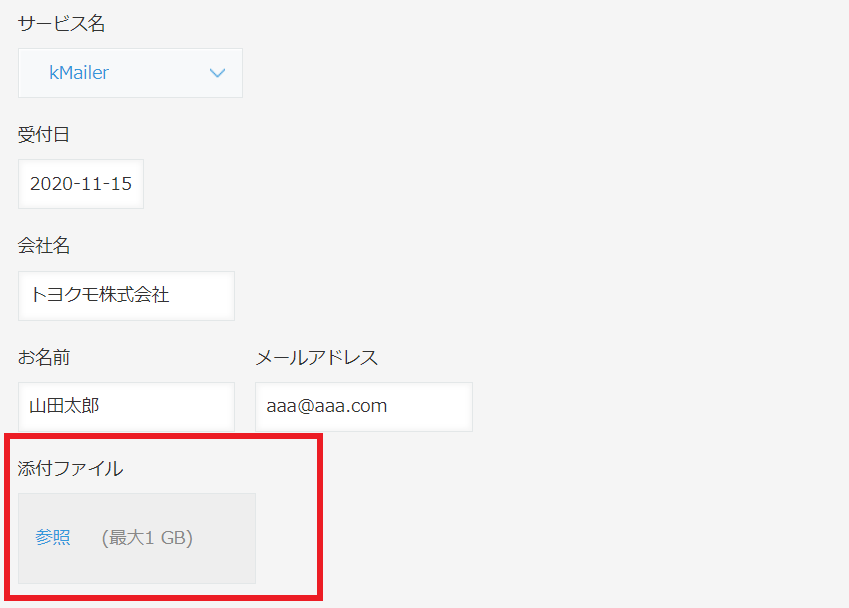kMailerでメールテンプレートに添付ファイルを設定して送信する場合、「同じファイルを全員に送る場合」と「宛先ごとに個々のファイルを送る場合」で設定方法が異なります。
注意
テーブル内の添付ファイルフィールドに添付したファイルを送信することはできません。同じファイルを全員に送る場合
ポイント
メールテンプレートに直接ファイルを添付します。
3.『件名/本文』のメニューより、添付ファイルのダウンロードリンクを配置したい位置にカーソルを合わせ、「引用して挿入」内の"メールテンプレートアプリ"にある[添付ファイル]を選択します。
{{template/attachment_file}} と本文中に記載されたことを確認します。
宛先ごとに個々のファイルを送る場合
ポイント
アドレス帳アプリの各レコードの添付ファイルに、送信するファイルをそれぞれ添付します。
3.『件名/本文』のメニューより、添付ファイルのダウンロードリンクを配置したい位置にカーソルを合わせ、「引用して挿入」内の"アドレス帳アプリ"にある、[添付ファイル]フィールドを選択します。
{{添付ファイルのフィールドコード}} が本文中に記載されたことを確認します。